Aucun produit
Les prix sont TTC
Article ajouté à votre panier
Il y a 0 articles dans votre panier Il y a 1 article dans votre panier
Catégories
- Batterie Macbook
- Chargeur Macbook
- Pièces Macbook
- Macbook Air 11 A1370
- Macbook Air 11 A1465
- Macbook 12 A1534
- Macbook 13 A1181 polymère
- Macbook 13 A1342 polymère
- Macbook 13 A1278 unibody
- Macbook 13 A1425 Retina
- Macbook 13 A1502 Retina
- Macbook 13 A1708 Rétina
- Macbook 13 TouchBar A1706
- Macbook Air 13 A1237 A1304
- Macbook Air 13 A1369 A1466
- Macbook Air 13 A1932 A2179
- Macbook Air 13 A2337
- Macbook Pro 13 A2338
- Macbook Pro 13 Touchbar A2159
- Macbook Pro 13 A2251
- Macbook Pro 15
- Macbook Pro 15 uni A1286
- Macbook pro 15 Retina A1398
- Macbook 15 TouchBar A1707
- Macbook Pro 17
- Macbook Pro 17 uni A1297
- Macbook Pro 13 A1989
- Macbook Pro 15 A1990
- Macbook Pro 16 A2141
- Macbook Pro 13 A2289
- Macbook Air 13 A2681
- Pièces iMac
- Outils
- Pièces iPhone
- Pièces Mac Mini
- Adaptateurs & câbles
- utilitaires mac OS
- Macs d'occasion
mise à jour: 6/12/23
Comment cloner mac os mavericks
Pour procéder à un diagnostic fiable sur votre mac, il est utile voire indispensable de posséder un second disque dur externe « bootable » (avec un système d’exploitation). En effet, pour déterminer si le défaut constaté provient d’un dysfonctionnement matériel ou logiciel, il suffira de brancher et démarrer en USB sur ce second disque et par exemple, effectuer des tests ou réparer votre disque dur interne.
Ce tutoriel décrit ci-dessous détaille le clonage de votre disque vers un autre disque dur.
Il vous faudra pour cela télécharger Carbon Copy qui est un logiciel permettant de répliquer l’ensemble de l’OS et des données d’un disque dur vers un autre.
Matériel nécessaire :
- Un disque dur vierge 2,5″ ou 3,5″
- Un câble USB/SATA ou boitier avec alimentation (pour les 3,5″)
- Logiciel Carbon Copy
1. L'utilitaire de disque Mac
Brancher le disque dur vierge en USB. L’initialiser pour qu’il soit lisible par Mac OSX.
Ouvrir l’utilitaire de disque et aller sur les informations du nouveau disque. Dans l’onglet « Effacer », Ajouter un nom à ce disque, ici « Mavericks Bis » et cliquer sur effacer :
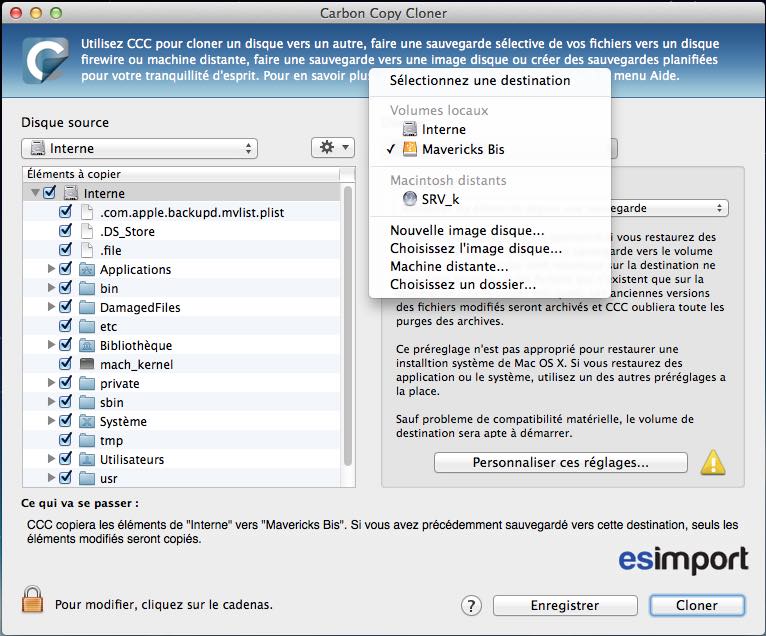
Votre disque est prêt pour passer à l’étape suivante.
2. Utilisation de carbon copy cloner
Ouvrir Carbon Copy cloner:
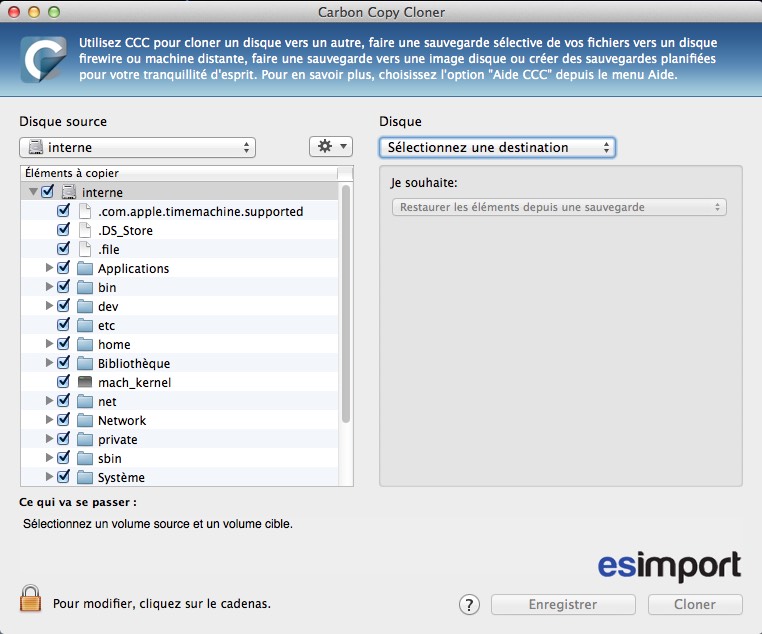 la colonne de gauche, sélectionner le disque à copier, ici « Interne » et sélectionner « Mavericks Bis » dans la colonne de droite :
la colonne de gauche, sélectionner le disque à copier, ici « Interne » et sélectionner « Mavericks Bis » dans la colonne de droite :
Indispensable: créer la partition Recovery
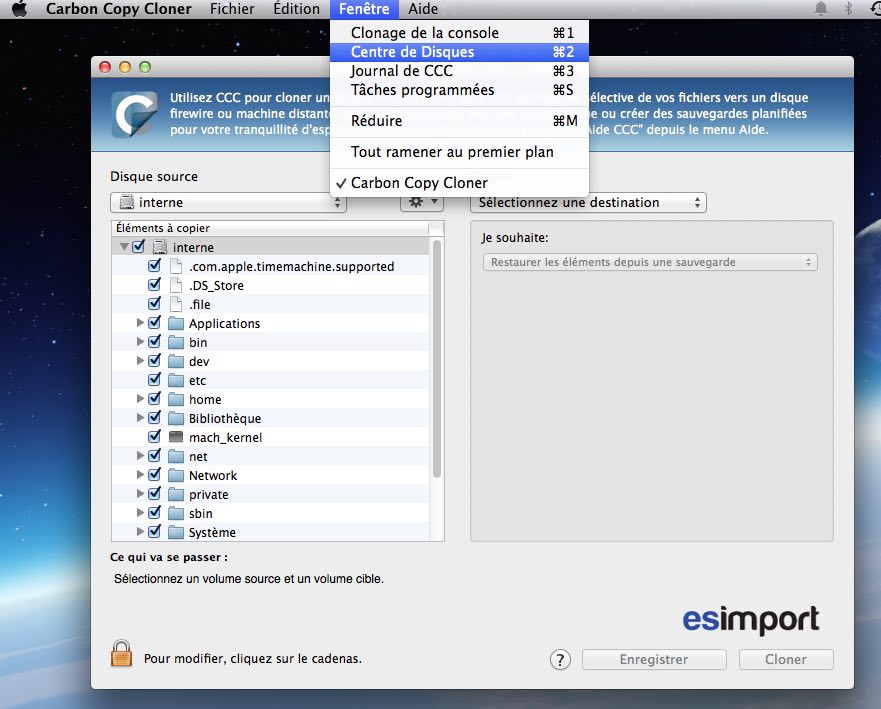
Avant de cloner votre disque, il est important de créer un partition « Recovery HD » qui est une partition cachée au démarrage mais accessible sur le menu choix du volume de démarrage (touche ALT au démarrage). Elle permettra entre autre, de réinstaller votre OSX s’il venait à être endommagé.
Pour créer cette partition RECOVERY, ouvrir le « Centre de disques » dans l’onglet Fenêtre
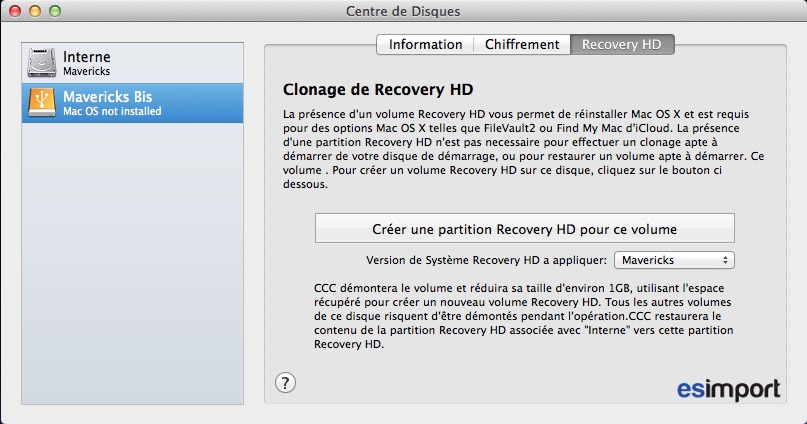
Ensuite, Aller sur le disque vierge puis dans l’onglet « Recovery HD » et cliquer sur « Créer une partition Recovery HD pour ce volume » :
Une fois la création achevée, cliquer sur « Ok » et fermer le menu « Centre de Disques ».
Sélectionner à nouveau « Mavericks Bis » dans le disque de destination afin de cloner cette fois-ci le système d’exploitation Mac OS X.
Vous pouvez choisir de cloner votre disque dans son intégralité ou seulement certains éléments en les laissant cochés ou non. Puis cliquer sur « Cloner » :
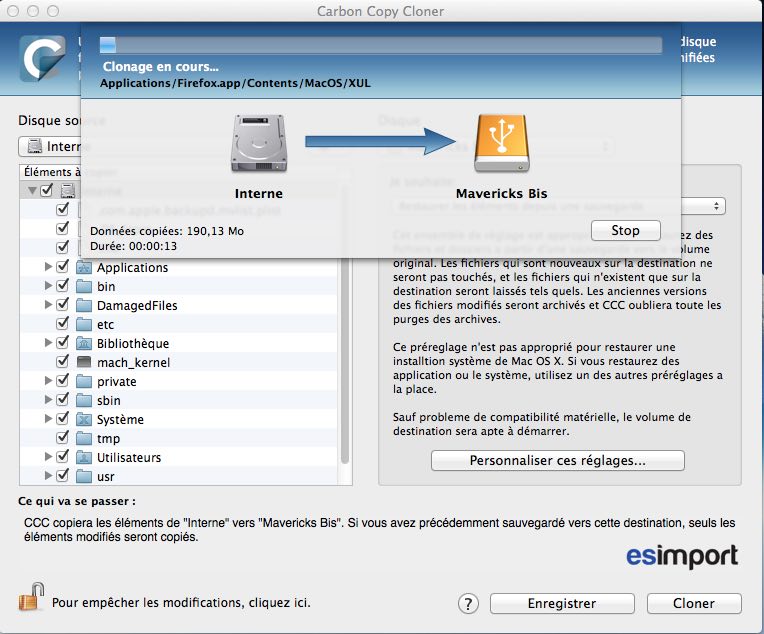
Après un petit moment, le clonage se termine :
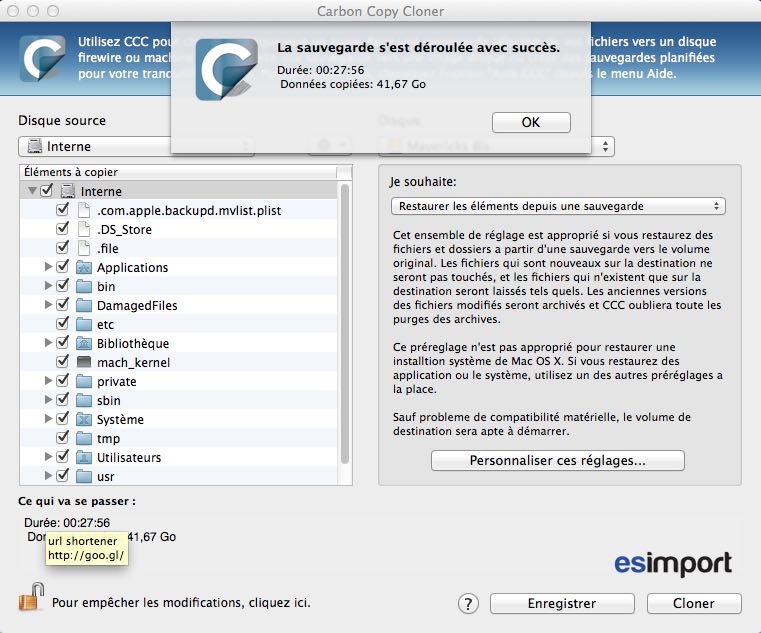
A présent, vous avez un clone de votre système d’exploitation actuel sur un disque externe, utilisable lors d’un démarrage. Pour solliciter le disque externe, il suffit lors du démarrage de votre mac, de maintenir la touche ALT enfoncée. Les différents volumes de démarrage accessibles apparaîtront alors (deux partitions pour chaque système d’exploitation).
La société ESIMPORT ne possède aucun lien ni contrat commercial avec Apple France.
